Google Slides : 3 astuces pour trouver des thèmes percutants !
Google Slides est l'outil en ligne de la firme de Mountain View pour faire des présentations. L'équivalent de Powerpoint comporte aussi des thèmes, essentiels pour des prés' réussies. Si votre entreprise, asso n'a pas de charte graphique et de modèle à vous proposer, je vous propose dans cet article 3 astuces pour trouver des thèmes qui déchirent...
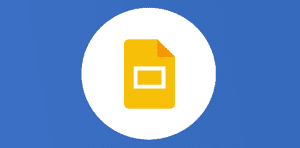
Ce que vous allez découvrir
- 1. Les thèmes par défaut de Google Slides
- 2. La galerie de modèles Google Slides.
- 3. SlidesCarnival.com : la référence !
Google Slides : 3 astuces pour trouver des thèmes percutants !

1. Les thèmes par défaut de Google Slides
Quand vous ouvrez une nouvelle présentation Google, les thèmes par défaut sont sur la gauche.
A tout moment dans votre présentation, vous pourrez changer le thème en cliquant sur ce bouton :
2. La galerie de modèles Google Slides.
Le chemin n’est toujours pas évident pour la trouver. Suivez ces étapes :
Ouvrir un gdoc
Rdv dans fichier > Nouveau > A partir du modèle.
Il y a effectivement à boire et à manger dans cette galerie publique (au passage si vous êtes dans un domaine G Suite, vous trouverez probablement la galerie de modèles aux couleurs de l’entreprise). Une fois le modèle choisi (utiliser ce modèle), copiez le pour devenir propriétaire d’une copie.
3. SlidesCarnival.com : la référence !
Un excellent site SlidesCarnival.com permet de trouver des modèles d’exception. Financé par la pub, ce site et les templates Gslides sont gratuits. effectivement, c’est un peu le carnaval pour s’y retrouver parmi toutes les pubs mais l’ergonomie est bien faite 😉
Voici quelques modèles trouvés sur ce site :
Pas mal non ? Il ne vous reste plus qu’à copier le template de votre choix et si vous avez un peu de mal entre les masques, thèmes, et arrière plan, n’hésitez pas à passer par cette rubrique.
Pour compléter et pour gagner du temps si vous passez votre vie sur les présentations, pensez à créer aussi une galerie dans votre Drive pour gagner du temps, ensuite il ne vous restera p
Veuillez créer un compte pour lire la suite de cette ressource

L’accès à cette ressource se fait gratuitement en créant un compte Numerifan. Les abonnements payants donnent également accès aux cours gratuits.

Cet article est réservé aux abonnés. Pourquoi ?
Fournir tout ce contenu nous demande beaucoup de temps, des ressources et une veille permanente. Accédez à ce contenu en rejoignant notre super communauté, pour tous nous remercier 💪
Besoin d'un peu plus d'aide sur Google Slides ?
Des formateurs sont disponibles toute l'année pour vous accompagner et optimiser votre utilisation de Google Slides, que ce soit pour votre entreprise ou pour vos besoins personnels !
Découvrir nos formations Google Slides
- Articles connexes
- Plus de l'auteur

 Sheets
Sheets  Agenda
Agenda  Forms
Forms  Apps Script
Apps Script  Gmail
Gmail  Chat
Chat  Meet
Meet  Contacts
Contacts  Chrome
Chrome  Sites
Sites  Looker Studio
Looker Studio  Slides
Slides  Docs
Docs  Drive
Drive  AppSheet
AppSheet  Admin Workspace
Admin Workspace 
 Android
Android  Chromebook
Chromebook  Equipements Google
Equipements Google  Google Cloud Platform
Google Cloud Platform  Google Photos
Google Photos  Maps
Maps  Youtube
Youtube 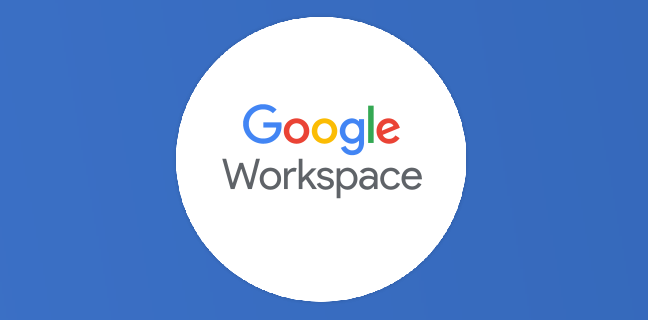
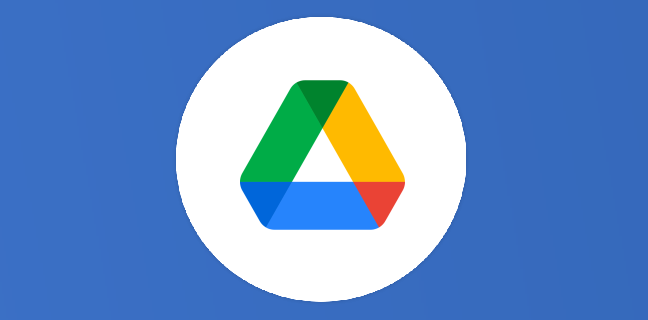

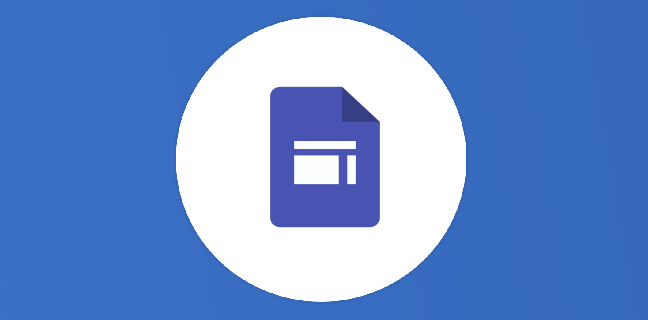
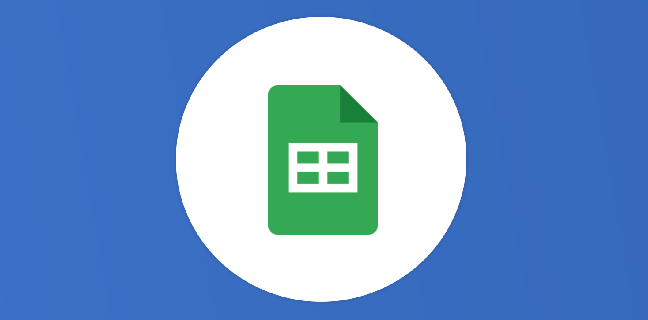





merci grâce à ce blog je vais pouvoir laisser libre cours à mon imagination.